Windows Movie Maker'da Video Kalitesini Verimli Bir Şekilde Artırma Yönergeleri
Düşük kaliteli videoları oynatmaktan kaçınamayız. Ancak şu anda yaşadığımız bu tür yeniliklerle birlikte, düşük kaliteli bir videoya sahip olmak, kaçınılması gereken bir şey. Neden? Çünkü tüm izleyiciler, hatta siz, bulanık ve standartların altında kaliteye sahip içerikleri izlemekten hoşlanmazsınız. Bu aynı zamanda film endüstrisinin klasik filmleri sadece sürdürmek için HD'ye veya en son kaliteye dönüştürmeye karar vermesinin nedenidir. Öte yandan, çoğu kişi video düzenleme için masaüstü bilgisayar kullandığından, Windows Movie Maker önceden yüklenmiş bir yazılım olduğu için cihazlarına da bağlandı. Ancak, Windows Movie Maker'ı kullanarak videolar oluşturmak, özellikle düşük kaliteli videolar olmak üzere o kadar havadar değildir. Yine de, videonuzun kalitesini değiştirmek için bu yazılımı kullanabilirsiniz ve bu makalenin nedeni de budur. Burada size bir çözüm sunacağız Windows Movie Maker'da video kalitesi nasıl artırılır.
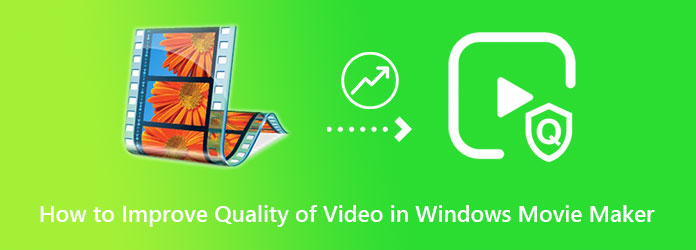
Windows Movie Maker'ı kullanmak için izlenecek yol kılavuzuna sahip olmadan önce, onu daha derinden görelim. Windows Movie Maker, filmleri/videoları ücretsiz oluşturmak ve düzenlemek için şüphesiz iyidir. Nitekim zirve döneminde sunduğu geçişler, başlıklar ve efektler nedeniyle cömertçe beğenildi. Bunun dışında, videoları en verimli şekilde sabitlemek, hızı değiştirmek ve kırpmak için kullanılanlardan biriydi.
Ancak teknolojik yenilik başladığında Microsoft, üst düzey rakipleri onu geride bıraktığı için ücretsiz hizmeti sonlandırmaya karar verdi. Bu, en son sürümlere sahip masaüstlerinde artık Windows Movie Maker'ın bulunamayacağı anlamına gelir. Böylece, kullandığınız masaüstü sürümü ile sahipseniz, aşağıdaki izlenecek yol kılavuzuna ilerleyebilirsiniz.
Windows Movie Maker'ı Kullanarak Video Kalitesini Nasıl Artırırsınız?
Windows 10 ve önceki sürümlerinizi kullanarak önceden yüklenmiş Windows Movie Maker'ı başlatın. Ardından, arayüzün sağ tarafının ortasındaki simgelere tıklayarak video dosyanızı yükleyin.
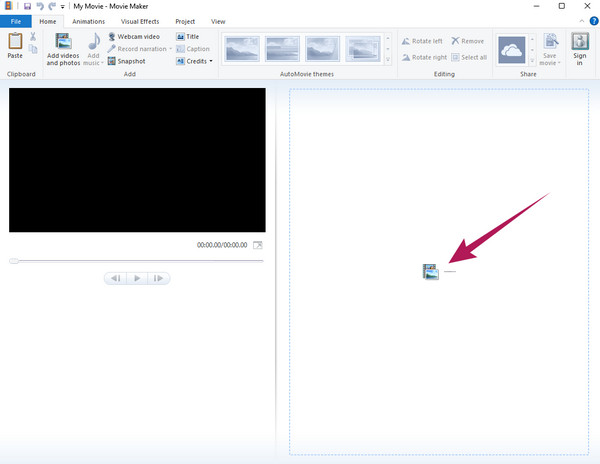
Şimdi vur görüntü efektleri üst kısımda yer almaktadır. Ardından, sunulan efektler arasından seçim yapın ve Parlaklık seçim. Bu seçimden kaydırıcıyı tercihinize göre ayarlayın.
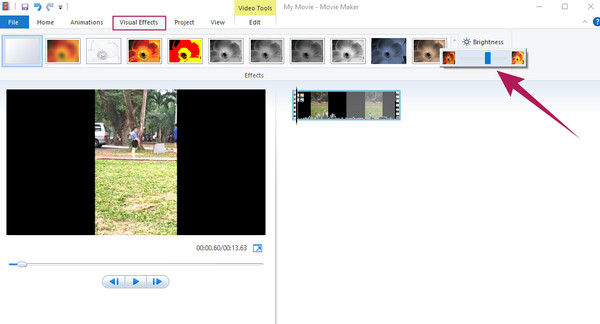
Daha sonra şuraya gidin: fileto menüsünü seçin ve Filmi Kaydet seçim. Şimdi aşağıdaki seçenekler için tıklayın Bu proje için tavsiye edilir iletişim kutusunu seçin, ardından yeni dosyayı kaydetmek istediğiniz klasörü seçin. Artık yeni yükseltilen videoyu kontrol edebilirsiniz. Windows Movie Maker'da video kalitesini nasıl geliştireceğiniz sorusuna yanıt vermek için izleyebileceğiniz sınırlı eylemler bunlardır.
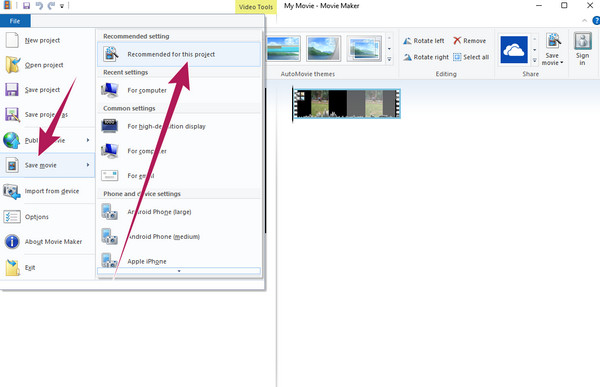
Windows Movie Maker'ı sizin ve video düzenleme görevleriniz için eksik bir araç olarak gördüğünüzü varsayalım. Bu durumda, geçiş yapabilirsiniz Video Dönüştürücü Ultimate istediğin zaman. Windows Media Maker'dan çok daha kapsamlı araçlara ve seçeneklere sahip bir video düzenleme yazılımıdır. Birçok Windows ve Mac kullanıcısı, video düzenleme için ihtiyaç duydukları her şeye sahip olduğu için uzun süredir birlikte oldukları bu harika yazılımı kullanmaya geçti. Video kalitesini geliştirme yeteneği ile ilgili olarak Video Converter Ultimate, videoyu yalnızca birkaç tıklamayla iyileştirmenizi sağlayan yapay zeka destekli araçlarla çalışır. Çözünürlüğü anında artırmanıza, gürültüyü gidermenize, titremeyi azaltmanıza ve videonun parlaklığını ve kontrastını optimize etmenize yardımcı olur!
Aynı sayfada, videonuzu MP4, AVI, WMV, WEBM, M4V, MOV, MKV ve daha pek çok farklı biçime dönüştürme veya dönüştürme özgürlüğü de verir. Bunun da ötesinde, araç kutusunda kesinlikle ağzınızı açık bırakacak çok sayıda araç sağlar. Aşağıda bu harika araç hakkında daha fazla bilgi edinin.
Video Converter Ultimate'ın Ek Araçları
Windows Movie Maker'ın En İyi Alternatifini Kullanarak Video Kalitesini Artırma
Yukarıdaki indirme düğmesine tıklayarak yazılımı masaüstü bilgisayarınıza alın. Kurun ve sonra başlatın.
Ana arayüzde, Araç Kutusu arayüzün orta üst kısmındaki menü. Menüye ulaştığınızda, bakın ve tıklayın Video Geliştirici araçlar arasından seçim yapın. Ardından, video dosyanızı yüklemeye başlayın. Artı Açılan penceredeki simge.
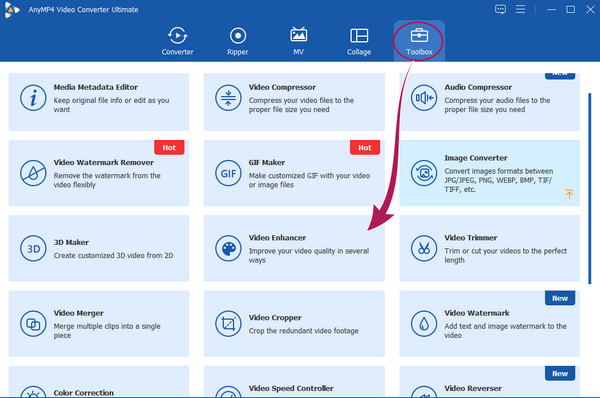
Şimdi, yeni pencerede video geliştirme seçeneklerinin tüm kutularını değiştirin. Ayrıca değiştirebilirsiniz oluşturulan ve çözüm eğer istersen. Ayrıca, hedef klasörü etiketleyerek özelleştirebilirsiniz. Ok simgesi Şuraya kaydet Bölüm.
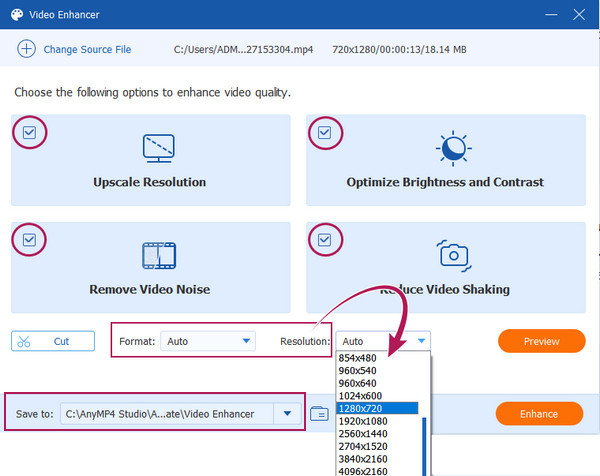
Bundan sonra, vur Önizleme Videoya uygulamak üzere olduğunuz değişiklikleri görmek için düğmesine basın. Sonuç olarak, vur artırmak Değişiklikleri yürütmek için düğmesine basın. Hızlı dönüştürme işlemini bekleyin, ardından OK sekmesi sonra.
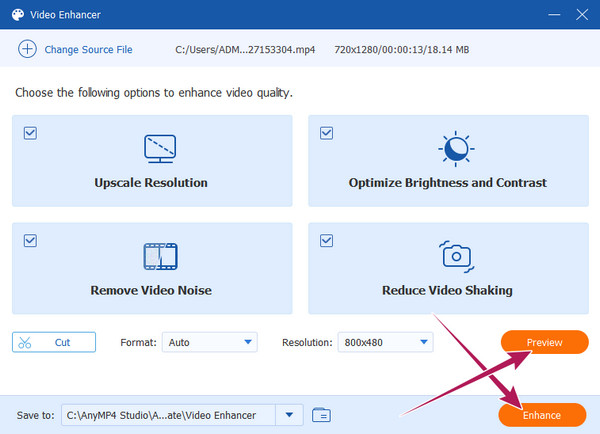
Windows Movie Maker ve Video Converter Ultimate arasında kapsamlı bir karşılaştırma hazırladık. Bu şekilde, ikisinin nimet ve yasaklarının referansına sahip olabilirsiniz.
| Video Editor | Windows Movie Maker | Video Dönüştürücü Ultimate |
|---|---|---|
| Desteklenen platform | Sadece Windows | Windows, Mac ve Linux. |
| Desteklenen Video Biçimleri | AVI, WMV, MP4, M4V, MOV, MTS, 3GP ve ASF. | MP4, AVI, WMV, FLV, SWF, MXF, M4V, XVID, MTS, MPEG, AVC, TRP, MKV, MOV, MPG, ASF, OGV, DIVX, 4K/5K/8K videolar. |
| Serbest kullanmak | Evet. | Hayır, ancak ücretsiz deneme sürümüyle. |
| İçin en iyisi | Medya oynatma, videolar oluşturma, düzenleme ve paylaşma. | Videoların dönüştürülmesi, oluşturulması, yoğun şekilde düzenlenmesi, paylaşılması, kaydedilmesi ve paylaşılması. |
Daha fazla okuma:
Üç Olağanüstü Yolla 1080p'yi 4K Videolara Yükseltme
Videonuzun Bulanıklığını Profesyonel Olarak Nasıl Çözersiniz: En İyi 5 Yol
Windows 11'de Windows Movie Maker'da video kalitesi nasıl artırılır?
Ne yazık ki, Windows 11 artık Windows Movie Maker'a sahip olamaz. Ancak Microsoft, aracı Clipchamp olarak geri getirdi.
Windows Movie Maker çıktı için 4K videoları destekliyor mu?
Ne yazık ki Windows Movie Maker, geçiş ücreti zaten durdurulmuş ve güncelliğini yitirmiş olduğundan dışa aktarılacak 4K videoları desteklemiyor.
Video kalitesini düşürmek için Windows Movie Maker'ı da kullanabilir miyim?
Evet. Videonuzun kalitesini düşürmek için Windows Movie Maker'ı kullanıyorsunuz. Bunu yapmak için aracın ayarlarına erişebilir ve çerçeve hızını düşürmek için gezinebilirsiniz.
Sonuç olarak, Windows Movie Maker, videolarını fazla düzenlemeyenler için pratik bir araçtır. Ve yapabilirsin Windows Movie Maker'da video kalitesini iyileştirme. Ancak, Windows Movie Maker, önemli ölçüde düzenleme yapması gerekenler için iyi bir seçim değildir. Pratik bir araca ihtiyacınız varsa, seçin Video Dönüştürücü Ultimate, hepsi bir arada video düzenleme sırdaşınız.
Daha fazla Okuma
Üç Harika Yolla Titreyen Videoları Dengeleme
Titreyen videoları dengelemek için mükemmel yollar mı arıyorsunuz? Buraya girin ve titreyen videolarınızı verimli bir şekilde nasıl düzelteceğinize ilişkin kapsamlı eğitimleri görün.
AI Yükseltme Videosu: Videoyu En İyi İki Yolla Yükseltme
Gelin ve bir videoyu yükseltmek için yapay zekayı nasıl kullanacağınızı görün. O zaman PC ve mobil cihazlar için en iyi araçları da göreceksiniz. Kaliteyi korurken çözünürlüğü yükseltin.
Windows Movie Maker Dosyalarını MP2'e Dönüştürmenin En İyi 4 Yöntemi [Çözüldü]
Windows Movie Maker'ı MP4'e nasıl dönüştürebilirim? WLMP, MSWMM ve hatta WMV dosyalarını MP4'e çevirirseniz, makaleden 2 etkili yöntemi bulabilirsiniz.
Windows Movie Maker'da Video Nasıl Kırpılır ve En İyi Alternatifi
Windows Movie Maker'da videoyu kırpmak mümkün mü? Makaleden süreç ve en iyi alternatifi hakkında daha fazla bilgi edinin.
Videoyu Geliştir